导读大家好,玲玲来为大家解答以上问题,mapgis转cad图,mapgis转cad很多人还不知道,现在让我们一起来看看吧!本文将向您展示如何将AutoCAD数
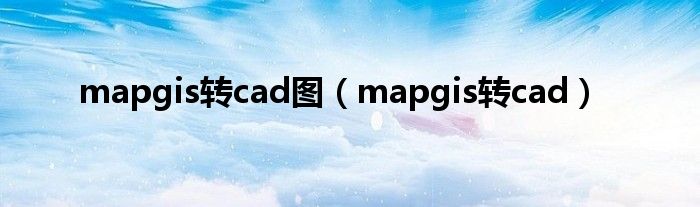
大家好,玲玲来为大家解答以上问题,mapgis转cad图,mapgis转cad很多人还不知道,现在让我们一起来看看吧!
本文将向您展示如何将AutoCAD数据转换成MapGIS数据。
1.启动AutoCAD,打开演示数据,如下图所示:
2.点击“文件”菜单下的“另存为”命令,将dwg格式数据保存为dxf格式,选择“R12”版本,如下图所示:
3.启动MapGIS,点击主界面上的“系统设置”,弹出MapGIS环境设置对话框,如下图所示:
4.点击"系统库目录"按钮,将系统库目录设置为.\suvslib,然后点击"确定"按钮,如下图所示:
5.在MapGIS安装目录下的slib文件下找到四个对照表文件(如D:\mapgis67),复制到suvlib文件夹,如下图所示:
6.打开“文件转换”模块,点击“输入”菜单下的“加载dxf”命令,如下图所示:
7.加载要转换的dxf文件,会提示“选择不调出图层”。确认后,系统将根据设置的对比关系开始转换,如下图所示:
8.右键选择“重置”命令,弹出“选择显示文件”对话框。点击“全选”按钮,然后点击“确定”按钮,如下图所示:
9.点击“文件”下的“保存点线面”命令,保存结果文件,如下图所示:
以上是AutoCAD数据转换成MapGIS数据的全过程。虽然不常用,但是可以实现。
本文到此结束,希望对大家有所帮助。